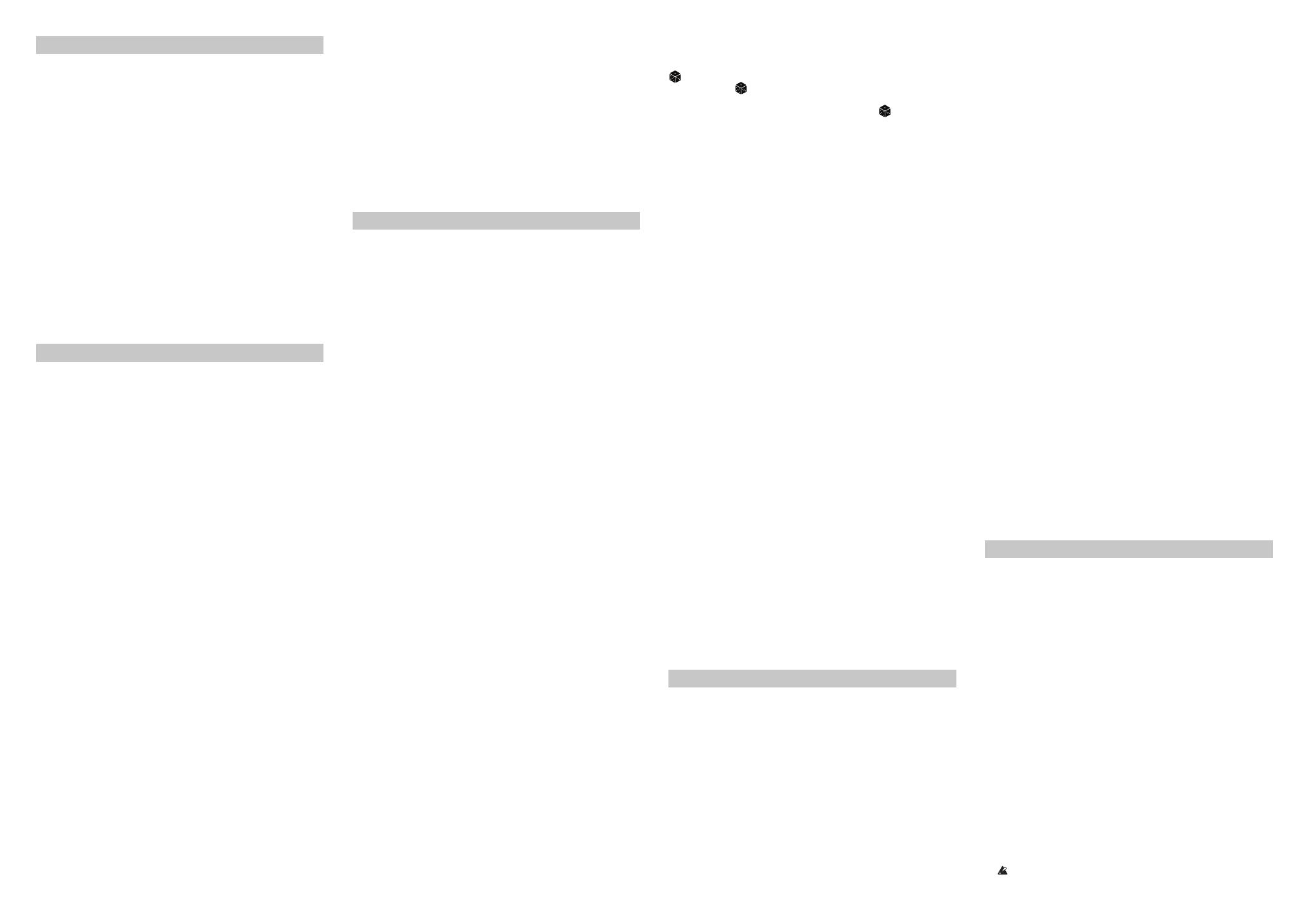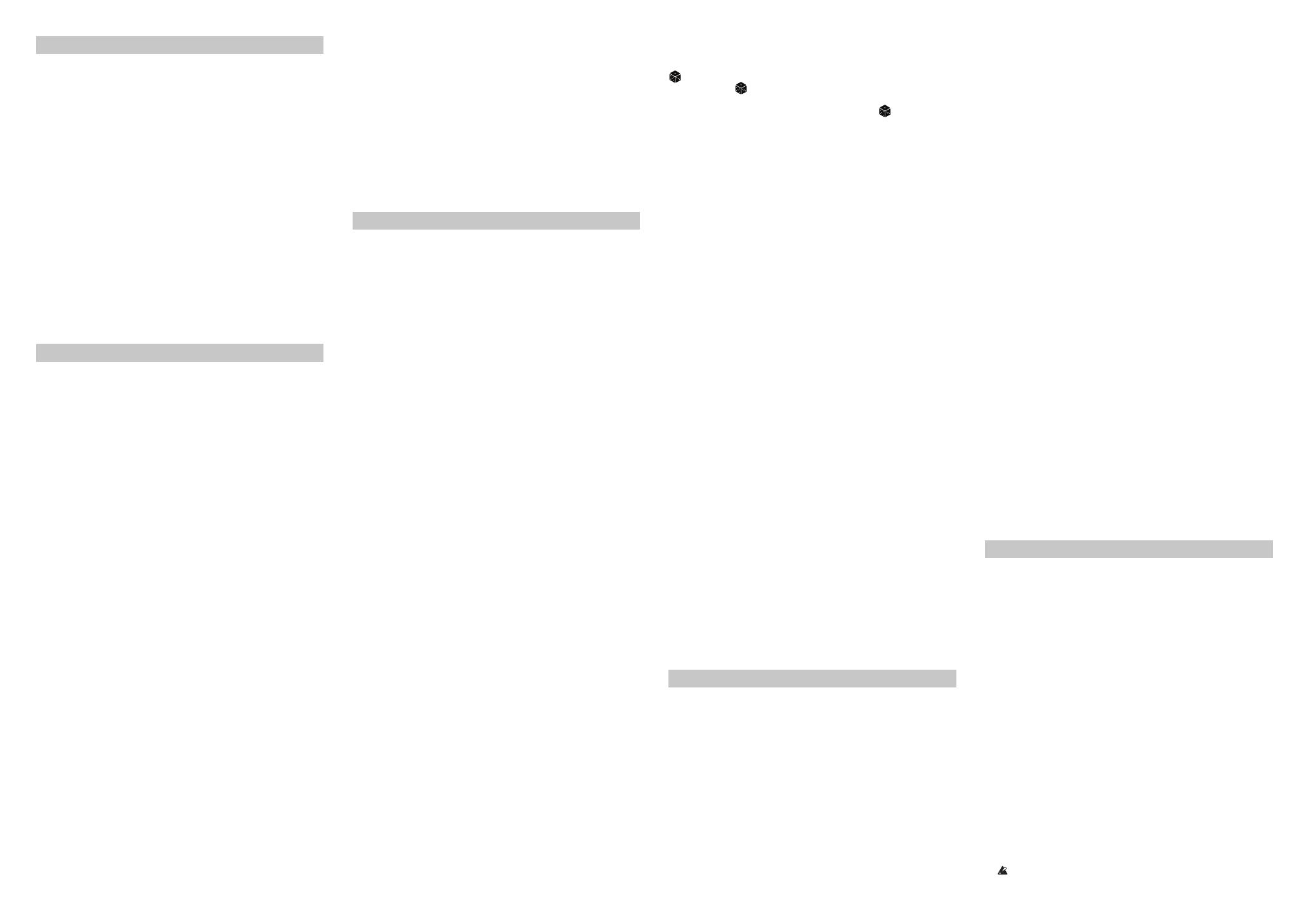
1211
oder aber die Ausgabe des Step-Sequenzers beeinflusst werden („Use Shape“).
GATE: Hiermit bestimmt man die Dauer des Schritts als Prozentwert der in
der „Timing“-Zeile festgelegten Dauer.
STEP SEQUENCER: Diese Zeile ist eine Modulationsquelle für die Beeinflus-
sung anderer Syntheseparameter.
Zeilenparameter
LANE PRESET:
Die Zeilenspeicher enthalten alle Parameter einer Zeile sowie
ihre Schritte. Experimente mit den Speichern verschiedener Zeilen lohnen sich
allemal.
START, END, LOOP START, LOOP END: Diese Regler beeinflussen die
Schritte, wo eine Zeile beginnt, endet und geschleift wird. Diese Positionen
kann man in Echtzeit –also auch während der Notenwiedergabe– ändern. Mit
LOOP MODE wählt man die Wiedergaberichtung der Schleife.
NOTE ADVANCE: Wenn diese Funktion aktiv ist, wird die Start-Position
beim Spielen einer Note jeweils eine Einheit weitergeschoben. Probieren Sie
das einmal mit dem Arpeggiator aus!
RANDOM ORDER: Wenn diese Funktion aktiv ist (SHIFT-NOTE ADVAN-
CE), werden die Schritte am Beginn einer Schleifenwiederholung jeweils in
einer neuen Zufallsreihenfolge abgespielt.
Wellenformsequenz und Zeilenschritte
Eine Zeile kann bis zu 64 Schritte (in 4 Bänken) enthalten: A1~A16, B1~B16
usw. Anschauen und Editieren der einzelnen Schritte:
1.
Drücken Sie den Taster der gewünschten Zeile.
2.
Drücken Sie den WSEQ STEPS-Taster, damit er leuchtet.
3.
Um einen Schritt der aktuellen Zeile zu wählen, drücken Sie einen Taster
1~16. Um eine andere Bank zu wählen, halten Sie entweder SHIFT oder
WSEQ STEPS gedrückt, während Sie 1/2/3/4 (A/B/C/D) betätigen. Die
Taster 1~16 blinken jetzt. Drücken Sie einen dieser Taster, um einen Schritt
der neuen Bank zu wählen.
Im Step Solo-Modus wird der gewählte Schritt einer Zeile in einer Schleife
abgespielt. Das erleichtert die Kontrolle der Samples, Formen usw. Halten Sie
ENTER gedrückt, während Sie einen STEP-Taster drücken, um die „Solo“-
Funktion ein-/auszuschalten.
Entfernen/Kopieren/Einfügen von Schritten:
1.
Wählen Sie auf einer „Wave Sequence Lane“-Seite mit PAGE+ die „Lane
Utility“-Seite.
2.
Wählen Sie eine Aktion wie „Cut Steps“ oder „Add Steps To End“. Mit
„Scope“ bestimmt man, ob sich die Aktion auf alle Zeilen oder nur eine
beziehen soll. Stellen Sie die übrigen Parameter („From Step“, „Through“
usw.) wunschgemäß ein.
3.
Drücken Sie ENTER, um den Befehl auszuführen.
Speichern von Klängen
Performances mit ihren 4 Ebenen erlauben das Anwählen, Editieren und
Speichern von Sounds. Während man Programs, Wellenformsequenzen und
Zeilenparameter speichern kann, ist das innerhalb Performance oft über-
flüssig, da sie keine Verweise enthält. Wenn man einen der eben erwähnten
Datentypen in eine Performance lädt, wird eine Kopie dieser Daten in der
Performance angelegt. Etwaige Änderungen beziehen sich also nur auf die
Kopie in der Performance. Die vorgenommenen Änderungen haben also kei-
nen Einfluss auf andere Sounds. Um die editierte Version einer Performance
mit dem Original zu vergleichen, halten Sie ENTER gedrückt, während Sie
WRITE betätigen. Speichern der Einstellungen:
1.
Drücken Sie den WRITE-Taster. Am oberen Rand der „Write“-Seite wird
der gewählte Datentyp angezeigt. Die Vorgabe lautet „Performance“. Um
einen anderen Datentyp zu wählen, halten Sie WRITE gedrückt, während
Sie einen Taster wie LAYER A/B/C/D oder WAVE SEQUENCE betätigen.
Alternative: Wählen Sie den Typ im Display.
2.
Führen Sie den Cursor bei Bedarf zum Namen und drücken Sie ENTER.
Dann erscheint die Seite für die Texteingabe. Wählen Sie mit < oder > die
Zeichenposition und mit VALUE das gewünschte Zeichen. Mit SHIFT
wählen Sie andere Zeichen. Drücken Sie ENTER, wenn Sie fertig sind.
3.
Um den vorigen Sound zu überschreiben, drücken Sie WRITE. Achtung:
Nach Ändern des Namens wird der Sound nicht automatisch als Kopie ge-
speichert! Um die neue Version als Kopie woanders zu speichern, drücken
Sie SHIFT–WRITE. Drücken Sie ENTER, um den Befehl zu bestätigen oder
SHIFT–ENTER, wenn Sie es sich anders überlegt haben.
Die Werks-Sounds könnten schreibgeschützt sein. In dem Fall kann man nur
„Save new“ wählen.
Schalten Sie das Instrument niemals aus, solange Daten gespeichert
werden. Sonst gehen die internen Daten nämlich verloren.
De Ein-/Ausschalten
Einschalten des wavestate
Überzeugen Sie sich davon, dass sowohl der wavestate als auch das Verstär-
kungssystem ausgeschaltet sind und stellen die Lautstärke aller Geräte auf den
Mindestwert.
1.
Halten Sie den Netzschalter auf der Rückseite gedrückt. Geben Sie den
Netzschalter frei, sobald das „wavestate“-Logo angezeigt wird.
2.
Schalten Sie das Verstärkungssystem (z.B. die Aktivboxen) ein und stellen
Sie die Lautstärke auf den gewünschten Wert. Stellen Sie die Lautstärke des
wavestate mit seinem VOLUME-Regler ein.
Ausschalten des wavestate
1.
Stellen Sie die Lautstärke der Aktivboxen bzw. des externen Verstärkers auf
den Mindestwert und schalten Sie sie/ihn aus.
2.
Halten Sie den Netzschalter des wavestate gedrückt, bis die Meldung „Shut-
ting Down“ angezeigt wird. Geben Sie ihn anschließend frei.
Energiesparfunktion
Laut Vorgabe schaltet sich der wavestate automatisch aus, wenn man länger
als vier Stunden weder die Bedienelemente noch die Tastatur verwendet und
wenn so lange keine MIDI-Befehle empfangen werden. Diese Funktion kann
man deaktivieren. Arbeitsweise:
1.
Drücken Sie UTILITY und halten Sie SHIFT gedrückt, während Sie >
(PAGE+) so oft betätigen, bis das Display die „Preferences“-Seite anzeigt.
2.
Stellen Sie „Auto Power-Off“ mit dem VALUE-Regler auf „Disabled“.
Anwahl und Spielen von Klängen
1.
Drücken Sie den PERFORM-Taster ein oder zwei Mal. Ganz gleich, wo
man sich in der Menüstruktur befindet: Bei der zweiten Betätigung wird
die „Performance“-Seite aufgerufen. Der große Text verweist auf den
Performance-Namen.
2.
Drehen Sie am VALUE-Regler oder drücken Sie ENTER.
Das „Performance Select“-Fenster mit der Klangübersicht erscheint.
3.
Drehen Sie am VALUE-Regler oder wählen Sie mit < bzw. > eine Perfor-
mance. Halten Sie ENTER, während Sie < oder > betätigen, um jeweils 5
Speicher weiter zu gehen. Der angezeigte Klang kann angespielt werden.
4.
Wenn Sie den gewünschten Klang gefunden haben, drücken Sie ENTER
erneut (bzw. SHIFT–ENTER, um den Vorgang abzubrechen).
Die Klänge können auch nach Kategorie gewählt werden. Arbeitsweise:
1.
Halten Sie im „Performance Select“-Popup SHIFT gedrückt und betätigen
Sie > (PAGE+). Es erscheint die „Filters & Sort Order“-Seite.
2.
Wählen Sie den „Category“-Parameter und drehen Sie am VALUE-Regler
oder drücken Sie ENTER. Das „Category Select“-Popup erscheint.
3.
Wählen Sie die gewünschte Kategorie und drücken Sie ENTER.
Das Display kehrt zurück zum „Performance Select“-Popup, wo jetzt nur
noch Klänge der gewünschten Kategorie angezeigt werden.
Set Lists
Mit den Set Lists kann man sich die gewünschten Performances für Auftritte
und Projekte zurechtlegen. Die Set Lists enthalten 64 Einträge, die in vier
Bänke A~D unterteilt sind (MIDI-Programmnummern: 0~63). Die Set Lists
enthalten lediglich Verweise auf die zugeordneten Performances – als keine
Sound-Daten. Um einen Sound der aktuellen Set List zu wählen:
1.
Drücken Sie den SET LIST-Taster, damit er leuchtet.
2.
Wählen Sie mit den Tastern 1~16 einen Sound der aktuellen Bank. Um eine
andere Bank zu wählen, halten Sie entweder SHIFT oder SET LIST gedrückt,
während Sie 1/2/3/4 (A/B/C/D) betätigen. Die Taster 1~16 blinken jetzt.
Drücken Sie einen dieser Taster, um einen Klang der neuen Bank zu wählen.
Wenn Sie im Display einen Klang wählen, erlöschen die Taster 1~16 wieder.
Um zur Set List zurückzukehren, drücken Sie einen dieser Taster erneut.
Es können zahlreiche verschiedene Set Lists angelegt und jederzeit angewählt
werden. Anwahl einer anderen Set List:
1.
Drücken Sie zwei Mal UTILITY, um zur Seite „System Setup“ zu springen.
2.
Ganz oben auf dieser Seite sehen Sie „Set List“. Wählen Sie sie und drücken
Sie ENTER oder drehen Sie am VALUE-Regler. Ab jetzt können die Set
Lists genau wie Performances angewählt werden (siehe oben).
Zuordnen von Performances zu den Set List-Einträgen
1.
Wählen Sie die Performance, die Sie zuordnen möchten.
2.
Drücken Sie den SET LIST-Taster, damit er leuchtet.
3.
Halten Sie WRITE gedrückt und drücken Sie den Eintrag, der belegt wer-
den soll. (Um einen Eintrag einer anderen Bank aufzurufen, muss dieser im
Display gewählt werden.)
ellen Ebene ein-/auszuschalten. Mit SHIFT–ARPEGGIATOR kann „LATCH“
ein-/ausgeschaltet werden. Wenn der Arpeggiator aktiv ist und gehalten wird,
blinkt die Diode.
(Zufallsprinzip): Man kann die gesamte Performance eine Zufallsprinzip
unterwerfen oder gedrückt halten und eine Sektion wählen (d.h. LAYER
A drücken oder CUTOFF auslenken), um einen bestimmten Sound-Aspekt
auf unvorhersehbare Weise zu beeinflussen. Drücken Sie erneut, um den
Vorgang zu starten und bestätigen Sie mit ENTER.
Verwendung von Modulation
Die meisten frontseitigen Bedienelemente und Display-Parameter können
moduliert werden. Wahl einer neuen Modulations-Schaltung:
1.
Wählen Sie im Display den Parameter, den Sie modulieren möchten.
(Wenn ein Regler moduliert werden soll, kann dies übersprungen werden.)
2.
Halten Sie MOD gedrückt, während Sie > betätigen. Das „Add New
Modulation“-Popup erscheint.
3.
Wählen Sie das Modulationsziel, indem Sie am betreffenden Regler drehen
(z.B. CUTOFF) oder ENTER drücken, um den in Schritt 1 gewählten
Parameter zu bestätigen.
4.
Um eine Modulationsquelle zu wählen, lenken Sie eine Spielhilfe (z.B.
WHEEL 1) oder einen MOD KNOB aus, spielen eine Note (für „Velocity“),
drücken den Taster eines LFOs, einer Hüllkurve oder des Step-Sequenzer
bzw. senden einen MIDI CC-Befehl. Alternative: Drücken Sie ENTER und
wählen Sie die Modulationsquelle auf der jetzt erscheinenden Seite.
5.
Drücken Sie ENTER, um die Modulation vorzubereiten oder SHIFT–EN-
TER, um den Vorgang abzubrechen.
6.
Es erscheint die „Mods“-Seite, wo die neue Zuordnung angezeigt wird.
Stellen Sie den gewünschten „Intensity“-Wert ein. Ferner kann eine „Int
Mod Source“ gewählt werden, deren Wert mit jenem der Hauptmodulati-
onsquelle multipliziert wird.
Überprüfen und Editieren von Modulationspfaden
1.
Drücken Sie MOD. Das Display zeigt alle Modulationspfade des aktuellen
Programs an – einen pro Seite.
2.
Halten Sie ENTER gedrückt, während Sie < oder > betätigen, um die
verschiedenen Routings aufzurufen.
3.
Wenn der änderungsbedürftige Modulationspfad angezeigt wird, wählen
Sie mit < oder > „Intensity“, „Source“ oder „Intensity Mod Source“. Än-
dern Sie den betreffenden Wert mit dem VALUE-Regler.
Die Liste der Modulationspfade kann lang sein. Um nur die Modulationspfade
eines Bedienelements oder einer Synthesizersektion zu sehen:
1.
Halten Sie MOD gedrückt, während Sie < betätigen. Es erscheint das „Show
In Mod List“-Dialogfenster.
2.
Drücken Sie einen Taster für eine Zeile, eine Hüllkurve, einen LFO oder
einen Effekt; betätigen Sie einen Mod-Regler; halten Sie ENTER gedrückt
und betätigen Sie einen Controller, spielen Sie eine Note (für die Anschlag-
dynamik) oder senden Sie einen MIDI- Befehl. Für die Filter-, Amp- oder
Pitch-Sektionen drehen Sie an einem Regler der jeweiligen Sektion. Wählen
Sie in der angezeigten Liste eine andere Gruppe, z.B. Notenskalierung oder
andere Modulationsprozessoren. Bestätigen Sie mit ENTER.
In der Liste werden nur die entsprechenden Einträge angezeigt.
Um die „Show“-Filter zurückzustellen und wieder alle Modulationspfade zu
sehen, drücken Sie im obigen Dialogfenster MOD. Alternative: Stellen Sie
„Show“ auf „All“.
Wave Sequencing 2.0
WAVE SEQUENCE SELECT: Hier kann dem Program eine Wellenformse-
quenz oder ein Multisample zugeordnet werden. SYNC NOTES (SHIFT–SE-
LECT) bedeutet, dass alle Noten synchron wiedergegeben werden, was bei
bestimmten Modulationsmustern aber nicht unbedingt auffällt.
MASTER:
Diese Zeile kann alle anderen Zeilen nach der festgelegten Takt-
schlaganzahl bzw. nach dem Zeitintervall zurückstellen, je nachdem, ob TEM-
PO an oder aus ist (siehe unten). Das muss man aktivieren (SHIFT–MASTER).
Im Gegensatz zu den übrigen Zeilen enthält die MASTER-Zeile keine Schritte.
Daher stehen bestimmte Steuerquellen nicht zur Verfügung.
TIMING: Diese Zeile beeinflusst die Dauer und Übergänge zwischen den ein-
zelnen Schritten. Sie erzeugt Rhythmen oder lebendige Sounds. Die jeweilige
Dauer kann entweder als Zeit- oder Notenwert festgelegt werden. Das legt
man mit TEMPO On/Off (SHIFT–TIMING) fest.
SAMPLE: In dieser Zeile werden den einzelnen Schritten Samples zugeordnet.
PITCH: Diese Zeile regelt die Tonhöhe der Schritte.
SHAPE: Die „Shape“-Zeile erzeugt eine Form innerhalb der „Gate“-Länge.
Damit kann die Lautstärke („Shape Controls Volume“) und/oder die Tonhöhe
4.
Drücken Sie WRITE und bestätigen Sie mit ENTER. Die Set List wird eben-
falls gespeichert. Wenn Sie auch die Performance editiert haben, werden
Sie aufgefordert, sie zu speichern.
Performance-Beeinussung und MOD KNOBS
VEKTOR-JOYSTICK, PITCH- und MOD-Rad, OCTAVE auf/ab: Dies sind
die Spielhilfen. Ihre Werte werden nicht in den Sounds gespeichert.
MOD KNOBS: Dies sind definierbare Modulationsquellen. Die Beschriftun-
gen sind nur Vorschläge – ihre Funktionen können für jeden Sound separat
definiert werden. Die hiermit eingestellten Werte werden gespeichert und
können moduliert werden.
PERFORMANCE MOD KNOBS: Wenn dieser Taster aktiv ist, sind die
Regler den Performance-Modulatoren zugeordnet, mit denen die Parameter
aller Ebenen simultan beeinflusst werden können. Wenn er nicht leuchtet,
beeinflussen die Regler nur die Werte des Programms der aktuellen Ebene.
Editieren von Klängen
Navigation
Wenn man einen Taster drückt oder an einem Regler dreht, wird die zugehö-
rige Seite angezeigt. Halten Sie ENTER gedrückt, während Sie an einem Regler
drehen bzw. einen Taster drücken, um die zugehörige Seite aufzurufen, ohne
sofort einen Wert zu ändern.
SHIFT: Halten Sie SHIFT gedrückt, um auf die Zweitfunktionen der Regler
und Taster zuzugreifen (siehe die blauen Beschriftungen). Man kann SHIFT
auch zweimal schnell drücken (Doppelklick), um diese Umschaltung zu hal-
ten. Drücken Sie ihn erneut, um diese Funktion wieder zu deaktivieren.
ENTER: Hiermit nehmen Sie Meldungen zur Kenntnis, führen Befehle aus
usw. Halten Sie ENTER gedrückt, während Sie an VALUE drehen, um die
Werte schneller zu ändern.
< > und PAGE–/PAGE+: Hiermit kann man im Display navigieren. Mit <
und > wählt man Parameter und Einträge in einer Liste. Halten Sie SHIFT
gedrückt, um mit PAGE– und PAGE+ andere Seiten wählen zu können (siehe
die eingekreisten Zahlen oben rechts).
LAYER A/B/C/D: Jede Ebene enthält ein Program, einen Arpeggiator und
weitere Einstellungen. Es kann jeweils eine Ebene editiert werden, die man mit
diesen Tastern wählt. Um eine Ebene ein-/auszuschalten, halten Sie SHIFT
gedrückt, während Sie einen LAYER-Taster betätigen (bzw. doppelklicken Sie
einen Taster).
Editieren
FILTER: Mit dem TYPE-Taster kann ein Filtertyp (Polysix, MS-20 Tiefpass
oder ein 2-poliges Hochpassfilter) gewählt werden. Im Display können noch
viele weitere Typen gewählt werden, darunter ein „Multi Filter“ (mit einer
eigenen Parameterseite). Die Frequenz wird in Halbtönen oder Hz angezeigt.
„Filter Key Track“ erlaubt das Skalieren der Filterwirkung je nach Tonhöhe
(„Amp Key Track“ tut dies für die Lautstärke) und steht auch als zuweisbare
Modulationsquelle zur Verfügung.
PITCH: Wählen Sie mit SHIFT–RESONANCE die Oktave und mit SHIFT–
ENV INTENSITY die Feinstimmung. Im Display werden folgende Steuerquel-
len angezeigt: Portamento, Pitch Slope, Pitch-Bend-Intervall u.v.a.
AMP: Sowohl die Lautstärke als auch die Stereoplatzierung können für jede
Note moduliert werden. Für die Balance zwischen den Ebenen verwenden Sie
am besten „Layer Volume“ (PAGE+ auf der „PERFORM“-Seite).
HÜLLKURVEN UND LFOs: Neben ihrer festen Zuordnung (AMP, FILTER,
PITCH usw.) können die Hüllkurven und LFOs auch als definierbare Modula-
tionsquellen genutzt werden.
VECTOR ENVELOPE: Diese zweidimensionale Hüllkurvenschleife kann
zum Tempo synchronisiert und gemeinsam mit dem Vektor-Joystick
genutzt werden. Sie kann sowohl Stimmen- als auch Performance-Parameter
beeinflussen. Wenn VOL (SHIFT–VECTOR) leuchtet, beeinflusst sie auch
die Mischung der vier Ebenen. Anmerkung: Die Einstellungen werden in der
Performance (statt des Programs) gespeichert.
EFFEKTE: Jede Ebene bietet einen PRE FX, MOD FX und DELAY. Halten Sie
SHIFT gedrückt, während Sie einen dieser Taster betätigen (oder doppelkli-
cken Sie den Taster), um die Effekte ein-/auszuschalten. Die Performance
enthält einen REVERB-Effekt und einen EQ. Um den EQ zu editieren,
drücken Sie REVERB und anschließend PAGE–. Drücken Sie EFFECT TYPE
und wählen Sie mit VALUE einen Algorithmus. Wählen Sie „Preset und
anschließend einen Effekttyp. Mit „All“-Typen (Delay All, Chorus All usw.)
können die Vorgaben der relevanten Algorithmen aufgerufen werden.
Anschlagdynamik und Notenbereiche: Jede Ebene hat eigene Bereiche. Wäh-
len Sie auf der „PERFORM“-Seite mit PAGE+ die Bereichseinstellungen.
ARPEGGIATOR: Drücken Sie diesen Taster, um den Arpeggiator der aktu-